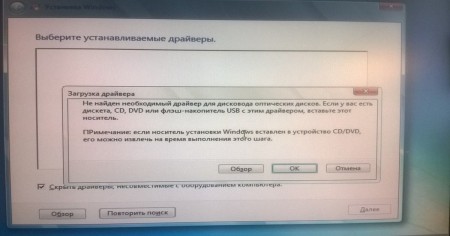
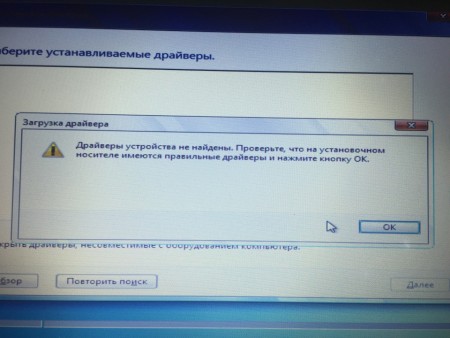
При установке Windows 7 на современные компьютеры, с портами USB 3.0 (и другими новыми), выходят вот такие окна, сообщающие о том, что нет необходимых драйверов при установке Windows 7 и дальше установка невозможна
Как добавить драйвера в образ Windows 7 с помощью программы NTLite
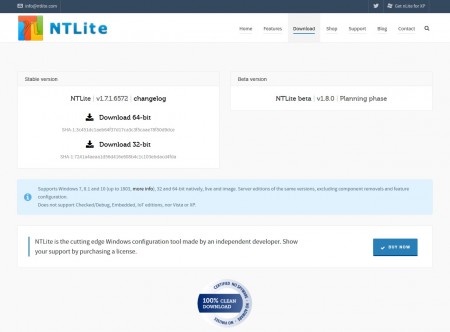
Скачиваем с официального сайта (стабильную версию / stable version): www.ntlite.com
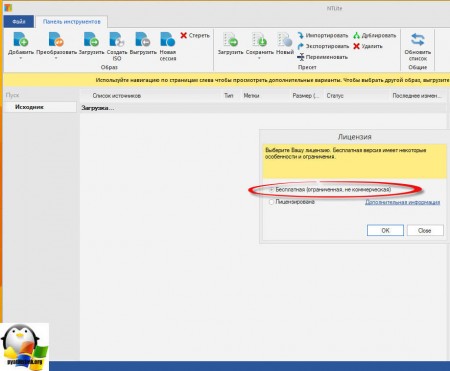
Устанавливаем, выбираем "Бесплатную лицензию", этого будет достаточно
Сразу хочу предупредить, будут изменения в том, что будет на скриншотах с тем что будет реально отображаться в скаченной программе (увы, но это - изменения в версиях)
Должен быть уже создан ISO образ DVD установочного диска с Windows 7. С ним и будем работать
Если его нет, то создайте сами
Можно скачать с официального сайта Microsoft
Скачать образы дисков с Windows 7 (файлы ISO): www.microsoft.com
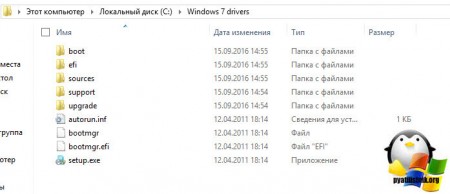
После того как у нас будет образ диска ISO, его необходимо разархивировать
Теперь у нас есть
1) Установленная программа NTLite
2) Распакованный образ ISO установочного диска Windows 7
Приступаем!
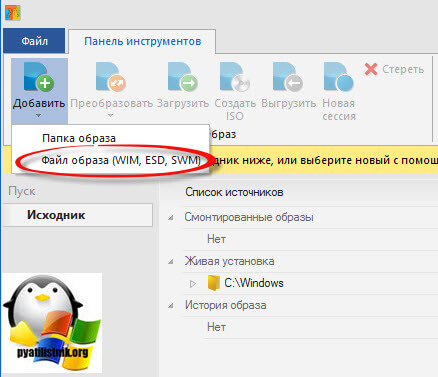
В программе NTLite жмём "Добавить" - "Файл образа (WIM, ESD, SWM)"
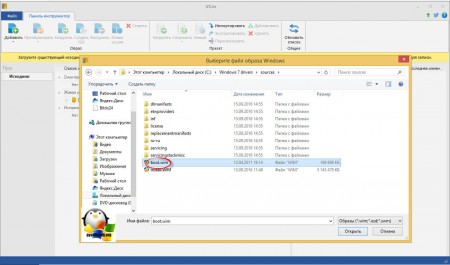
Находим в распакованном ISO - \sources\boot.wim
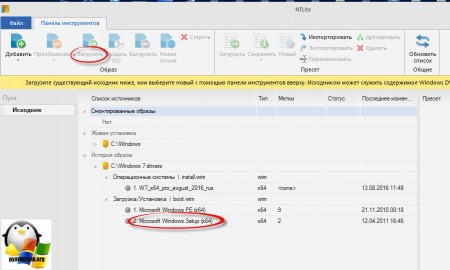
Выбираем Microsoft Windows Setup (x64) и сверху жмем "Загрузить"
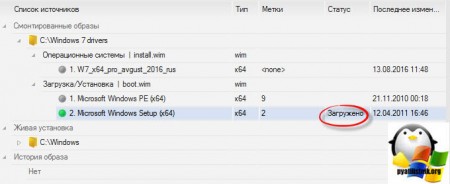
Жмем когда у второго пункта появится зеленый шар и статус "Загружено"
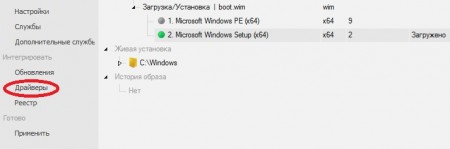
Теперь в левом меню в пункте "Интегрировать", жмём "Драйверы"
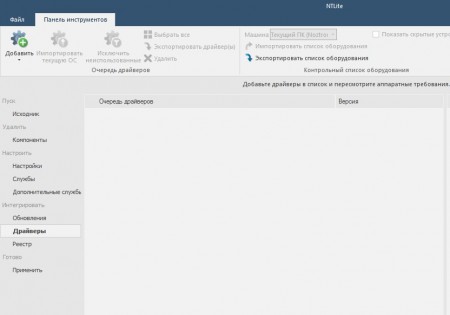
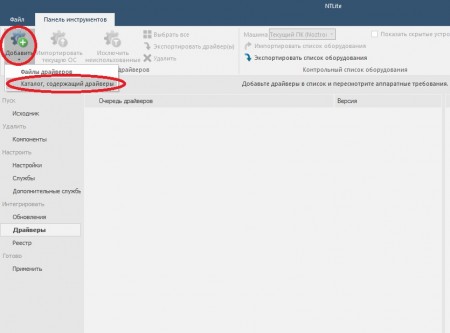
На панели инструментов жмём "Добавить" - "Каталог содержащий драйверы"
Добавляем каталог с драйверами USB 3.0, который можно найти на CD/DVD диске в комплекте с материнской платой или скачать из интернета с официального сайта материнской платы (если такие драйверы там есть). Сюда так же можно добавить любые другие драйверы, например от контроллеров дисков или от SSD M2 диска. Разница лишь в том, что после установки USB 3.0, можно загрузить эти же драйвера (для контроллеров и дисков) с флешки, установщик увидит любые подключенные устройства.
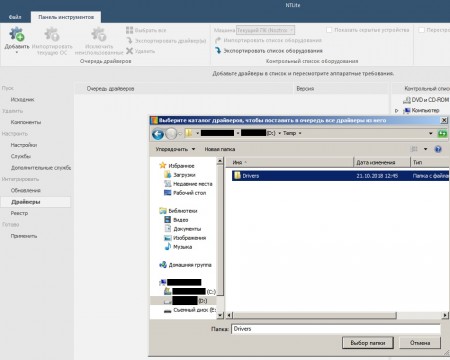
У меня сохраненные с диска от материнской платы драйвера USB 3.0 лежали в D:\Temp\Drivers
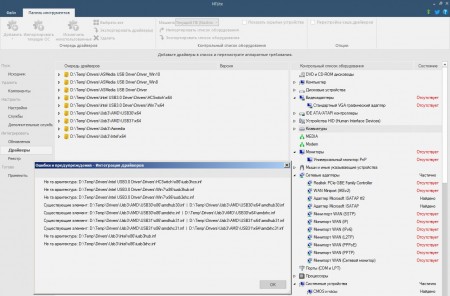
После добавления папки с драйверами, получим примерно как на скрине.
Так как в папке с драйверами содержались драйвера для х32 систем, а у нас х64, то выходит такое вот окошко с предупреждением, игнорируем его (закрываем)
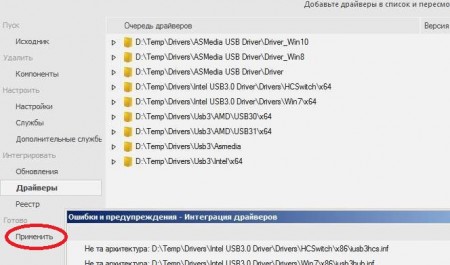
Осталось нажать только "Применить"
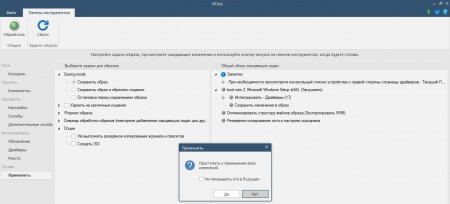
На панели инструментов жмем "Отработка"
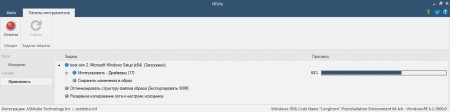
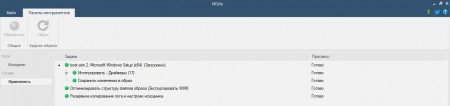
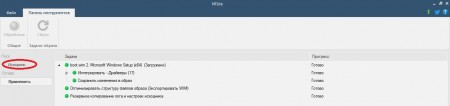
Далее жмём тут же "Исходник"
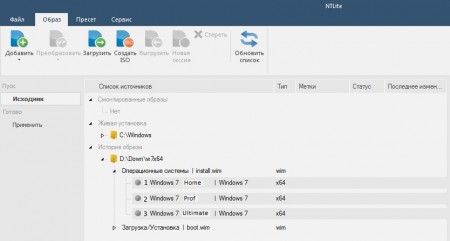
Выбираем операционную систему, если их несколько, выбераем нужную
Специально подредактировал с несколькими системами чтобы было понятно.
Допустим мы ставим "Профессиональную", соответственно выбираем "Prof"
(всё дорисовал для примера)
Выбрали нужную систему, у нас это будет (для примера) Prof
Далее вверху выбираем пункт "Загрузить", ждём пока загрузится
Статус изменится на "Загружено"
Далее слева "Интегрировать" - "Драйверы"
Вверху "Добавить" - "Каталог содержащий драйверы"
Снова тот же каталог с драйверами USB 3.0
Снова после загрузки игнорируем/закрываем окно о несовместимости драйверов
Снова "Применить"
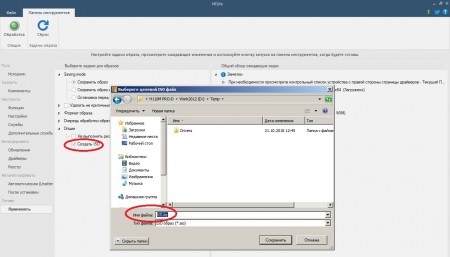
Открывается уже знакомое окно, но тут нужно будет поставить чек-бокс "Создать ISO"
Ввести имя ISO файла который будет сохранен со всеми изменениями
Вверху жмем "Обработка"
Готово! Получаем образ нашего установщика с встроенными драйверами USB 3.0 от нашей материнской платы.
Теперь осталось только записать этот образ на DVD диск или флешку и установить с него систему.
* * * *
www.ntlite.com
www.ezbsystems.com
_
 5 631
5 631


